Spis treści
Ten przewodnik zawiera instrukcje dotyczące stresu sprzętu komputerowego (CPU, RAM i GPU), w celu określenia zdrowia i stabilności systemu lub zidentyfikowania problemów wpływających na jego prawidłowe funkcjonowanie.
Wysokowydajne komputery używane do takich czynności jak projektowanie graficzne, edycja wideo i granie w gry wymagające użycia GPU, takie jak Grand Theft Auto V, Forza Horizon 5, itp. powinny być poddane testom wytrzymałościowym po ich złożeniu, aby zweryfikować ich prawidłowe działanie i stabilność.
Testy wytrzymałościowe komponentów systemu pokażą, czy komputer jest stabilny pod dużym obciążeniem i pomogą rozwiązać problemy z temperaturą i wydajnością. Jeśli komputer pomyślnie przejdzie test wytrzymałościowy, jest uważany za stabilny. Komputery, które są niestabilne, będą działać słabo, a także będą się restartować lub wyłączać, aby uchronić swoje komponenty przed uszkodzeniem.
- Related video: Testy wytrzymałościowe AMD Ryzen 9 3950X w ustawieniach domyślnych.
Jak zdiagnozować stabilność mojego komputera?
Aby zdiagnozować zdrowie i stabilność komputera, powinieneś obciążyć procesor, pamięć i kartę graficzną (GPU), monitorując jednocześnie ich temperatury.
Jak zestresować mój komputer?
- Zamknij wszystkie działające aplikacje, usuń wszelkie ustawienia dotyczące podkręcania *.
* Uwaga: Ważne jest, aby przed podkręceniem podkręcić komputer. , aby zapewnić stabilność i zdrowie komputera w normalnych warunkach. Sprawdź temperaturę CPU bez obciążenia za pomocą jednego z narzędzi do monitorowania sprzętu wymienionych poniżej. Uruchom testy obciążeniowe i monitoruj temperaturę głównych komponentów (CPU, RAM, GPU) w tym samym czasie. Jeśli temperatura jednego lub więcej komponentów przekracza lub zbliża się do maksymalnej temperatury określonej przezproducenta, natychmiast przerwać testy i spróbować usunąć problem przegrzania.
Jak długo muszę stresować mój komputer, aby upewnić się, że jest OK?
Musisz stresować swój komputer co najmniej godzinę, ponieważ jest to wystarczający czas, aby procesor złapał maksymalną temperaturę.
Disclaimer (OSTRZEŻENIE):
Zanim zaczniemy, musimy ostrzec, że stress testy mogą spowodować poważne uszkodzenia sprzętu komputerowego, ponieważ czasami przesuwają go poza limity określone przez producenta sprzętu. Dlatego też, wykonuj testy na własne ryzyko i nie przez długi okres czasu. Podczas stresu, stale monitoruj temperatury testowanych komponentów i przerwij testy, jeśli temperaturyzbliża się do maksymalnych limitów określonych przez producenta lub je przekracza.
Najlepsze narzędzia do testowania obciążeniowego komputera (CPU, RAM i GPU).
Poniżej znajdziesz najlepsze narzędzia do stresu, aby przetestować stabilność CPU, RAM i GPU oraz najlepsze narzędzia do przeglądania temperatur i wydajności komputera.
- Narzędzia monitorujące sprzętCPU Narzędzia do testów wytrzymałościowychRAM Narzędzia do testów wytrzymałościowychGPU Narzędzia do testów wytrzymałościowych
Narzędzia do monitorowania sprzętu
Zanim rozpoczniesz stress testy trzech głównych komponentów komputera, potrzebujesz kilku narzędzi do monitorowania w czasie rzeczywistym temperatury i poziomu wykorzystania komponentów podczas testów. Poniżej znajdziesz kilka najlepszych narzędzi do monitorowania sprzętu, z których możesz skorzystać:
1. HWiNFO64

HWiNFO64 to "darmowe" narzędzie monitorujące, wykorzystywane do monitorowania, analizowania i raportowania komponentów komputera. Narzędzie to wyposażone jest w przyjazny dla użytkownika interfejs, który przeznaczony jest do śledzenia informacji o procesorze, pamięci RAM i GPU, a także monitorowania temperatury, obciążenia i prędkości wentylatora komputera.
Kiedy porównasz HWiNFO64 z innymi narzędziami do monitorowania systemu, może się on poszczycić mianem narzędzia do oceny wydajności i stabilności twojego komputera. Warto zauważyć, że program jest darmowy do użytku osobistego. Jeśli jednak zamierzasz używać go w celach biznesowych: musisz uaktualnić do wersji Pro, aby zoptymalizować funkcje takie jak zdalne monitorowanie i wsparcie dla pamięci współdzielonej.
Pobierz HWiNFO64 tutaj
2. CPUID HWMonitor
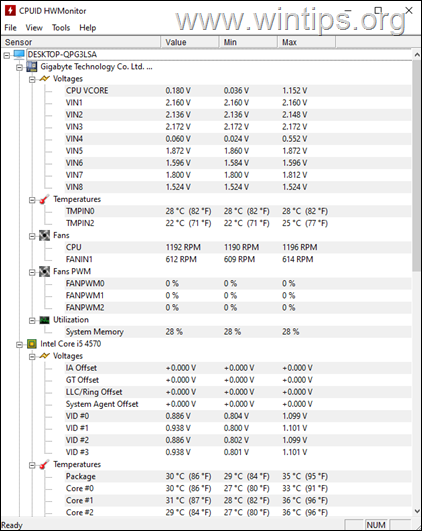
CPUID's HWMonitor to kolejny darmowy monitor sprzętu, który odczytuje czujniki termiczne CPU, GPU i dysków twardych, a także główne czujniki zdrowia PC: napięcia, temperatury, prędkość wentylatora.
Pobierz CPUID Monitor tutaj
3. temperatura rdzenia

Pod względem wydajności i dokładności Core Temp zbliża się o cal do HWiNFO64. Analitycznie program jest bardziej zaawansowany dla procesorów Intela, ponieważ zapewnia funkcję, w której można zobaczyć informacje dla każdego rdzenia procesora.
To narzędzie do monitorowania może wyświetlać wszystkie istotne informacje o procesorach - począwszy od całkowitej liczby rdzeni, częstotliwości, wątków, modeli i innych. Narzędzie pozwala również programistom na dodawanie funkcji, takich jak wtyczki, aby poprawić jego funkcjonalność. Program jest łatwy do zrozumienia i jest również dostarczany jako lekkie oprogramowanie, które może wyświetlać temperaturę każdego rdzenia, zużycie energii, modulacje itp.
Pobierz Core Temp tutaj
Jak przeprowadzić Stress Test CPU.
Narzędzia do testów obciążeniowych CPU testują procesor do jego pełnego potencjału (100% wykorzystania). Oprogramowanie do testów obciążeniowych wykorzystuje różne techniki do testowania procesora przy jego maksymalnym obciążeniu, dlatego też są one również nazywane Testy obciążenia procesora .
Uruchamiając narzędzie do stresu CPU przez 1-2 godziny, określisz jego stabilność i będziesz w stanie odkryć i naprawić wszelkie problemy z przegrzaniem.* Poniżej wymieniamy niektóre z najlepszych narzędzi do stresu CPU, jakie istnieją.
Ważne: Natychmiast przerwać test wysiłkowy jeśli temperatura procesora zbliża się lub przekracza maksymalny limit temperatury określony przez producenta.
1) CPU-Z
CPU-Z CPU-Z jest darmowym narzędziem, które wyświetla informacje o niektórych głównych urządzeniach w systemie: CPU, pamięci, płycie głównej, GPU, itp. Oprócz tego CPU-Z posiada narzędzie benchmarkowe do porównywania procesora z innymi oraz narzędzie do stresu.

Aby zestresować swój procesor za pomocą CPU-Z:
1) Pobierz CPU-Z stąd i zainstaluj program.
2) Otwórz CPU-Z i wybierz Ławka zakładka. Kliknij Stres CPU .
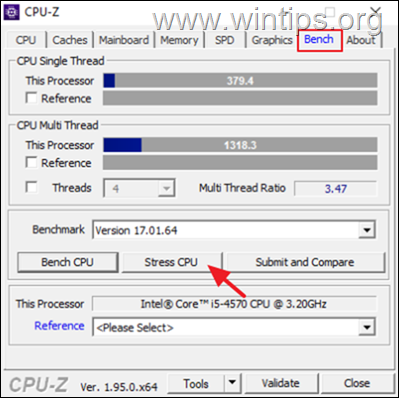
2) AIDA64:
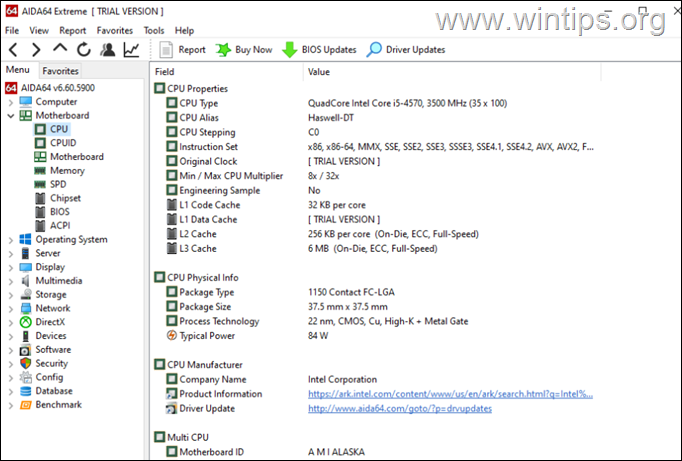
AIDA64 AIDA64 jest jednym z najstarszych narzędzi do testowania sprzętu na rynku, o żywotności ponad 2 dekad. Program może wyświetlać informacje o całym oprogramowaniu i sprzęcie komputera oraz może diagnozować i stresować procesor, pamięć, dyski i GPU. To co wyróżnia AIDA64 to fakt, że oferuje bardziej realistyczną analizę w porównaniu do innych programów przeznaczonych do podobnych celów.
Jedyną wadą AIDA64 jest to, że nie jest on darmowy dla użytkowników, którzy chcą cały czas diagnozować swój komputer, ponieważ jego płatna wersja dla użytkowników domowych kosztuje 49,95$. Jeśli jednak chcesz przetestować swój sprzęt przez okres 30 dni, możesz skorzystać z wersji TRIAL.
Pobierz AIDA64 tutaj
Jak zestresować CPU, RAM i GPU za pomocą AIDA64:
1. od. Narzędzia menu wybrać Badanie stabilności systemu
Wybierz komponenty, które chcesz podkreślić i naciśnij przycisk Start przycisk.
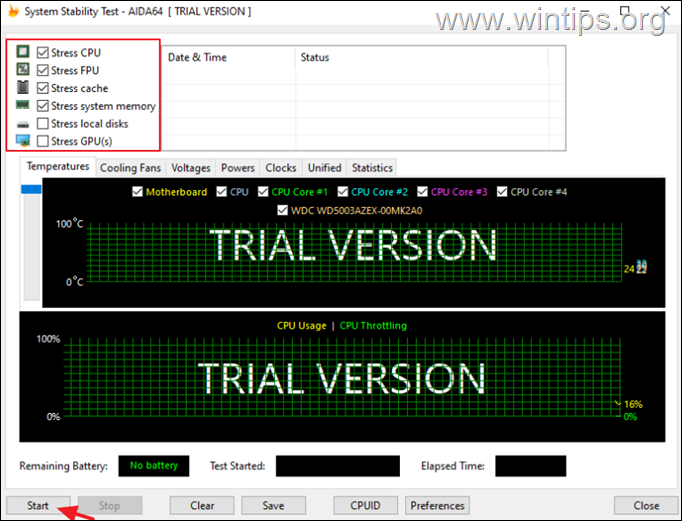
3) Podczas stresu można monitorować temperaturę badanych elementów z głównego okna programu w Komputer > Czujnik menu.
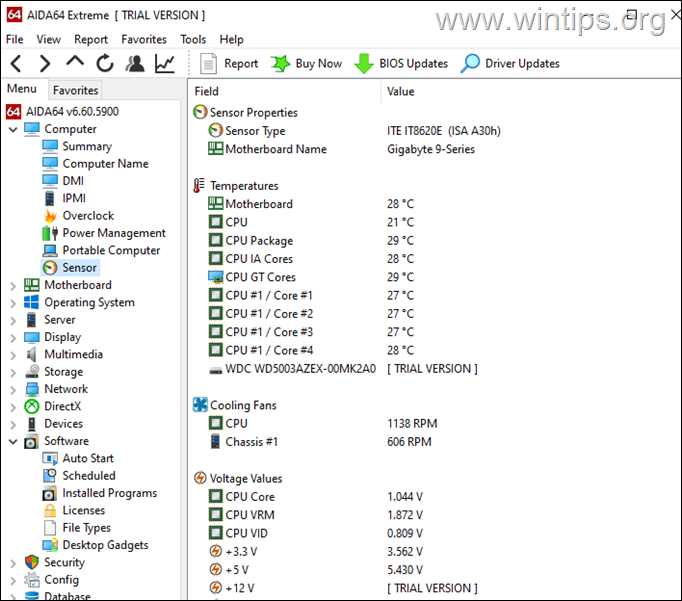
3. Prime95
Oprogramowanie to jest pomysłem Goerge Woltman, który jest założycielem GIMPS - rozproszonego projektu obliczeniowego, który prowadzi badania nad liczbą pierwszą Mersenne'a. Prime95 oferuje test mieszany, który może również przetestować pamięć RAM. Daje to użytkownikowi wgląd w zakres, w jakim może on podkręcić swój komputer. Narzędzie może również przetestować różne pamięci podręczne danych na komputerze, takie jak L1, L2 i L3.
Aby uzyskać najlepsze wyniki z Prime95, wymagane jest, aby uruchomić go, jeśli przez okres 6 - 10 godzin bez przerwy, aby poznać stabilność procesora.
Pobierz Prime95 tutaj
Aby obciążyć procesor i pamięć RAM za pomocą Prime95.
1) Pobierz Prime95 zgodnie z architekturą systemu Windows (32 lub 64bit).
2. rozpakować pobrany plik ZIP i uruchomić prime95.exe z rozpakowanego folderu.
3. naciśnij przycisk Tylko testy wytrzymałościowe przycisk.
Uwaga: Aby ręcznie uruchomić testy Prime95 przejdź do Opcje > Test tortur .
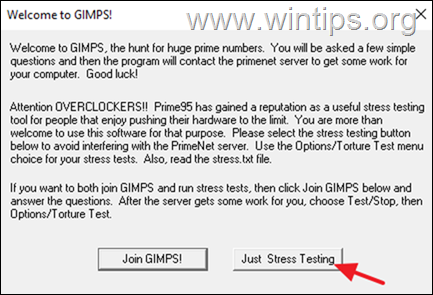
4. W opcji Test tortur wybierz jedną z poniższych opcji w zależności od tego, co chcesz podkreślić i kliknij OK:
- Najmniejsze FFT (testuje kasety L1/L2, duża moc/heal/CPU stress) Małe FFT (testuje kasety L1/L2/L3, maksymalna moc/heal/CPU stress) Duże FFT (testuje kontroler pamięci i RAM Blend (testuje wszystko CPU, kasety i RAM)
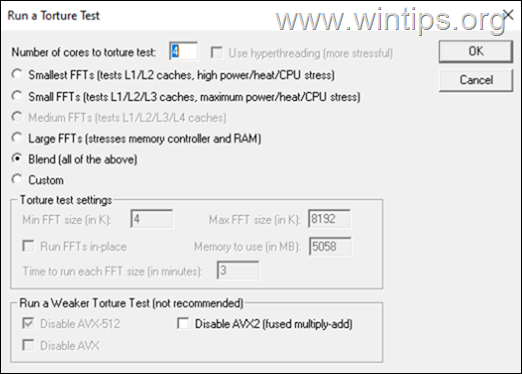
5) Wątek roboczy zostanie otwarty dla każdego logicznego procesora poddanego stresowi z informacją o stresie.
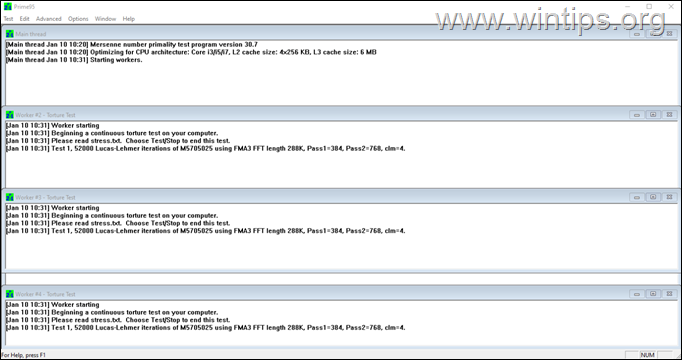
6. podczas stresu zawsze patrz na narzędzie do monitorowania sprzętu, aby monitorować temperaturę procesora i zatrzymać Prime95 (od Test menu kliknięcie Przestań ), jeśli procesor nagrzeje się wystarczająco lub przekroczy maksymalną temperaturę ustaloną przez producenta.
4) CINEBENCH
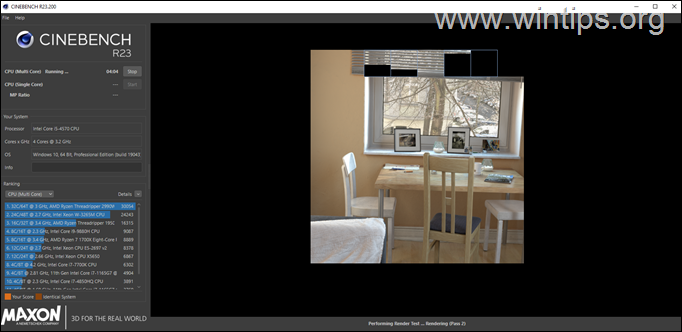
Innym znaczącym narzędziem do testowania stresu procesora, które jest głównym graczem na rynku jest CineBench R23, który jest dobry w benchmarku i renderowaniu filmów. Cinebench jest realnym, wieloplatformowym pakietem testowym, który ocenia możliwości sprzętowe komputera i co najważniejsze jest darmowy.
Jak przeprowadzić Stress Test pamięci RAM, aby zdiagnozować jej zdrowie.
Diagnozowanie pamięci RAM jest jednym z najbezpieczniejszych sposobów na zidentyfikowanie głównej przyczyny problemów z komputerem. Problemy z komputerami, które ulegają awarii, wyłączają się lub restartują z niebieskim ekranem śmierci (BSoD), są zwykle spowodowane wadliwą pamięcią RAM. Poniżej wymieniamy niektóre z najlepszych narzędzi do stresowania pamięci RAM tam.
Uwagi:
1) Najlepiej sprawdzić pamięć najpierw w ustawieniach Domyślnych (PRZED ustawieniem pamięci na ustawienia profilu XMP).
2. jeśli test pamięci nie powiedzie się w konfiguracji domyślnej, oznacza to, że pamięć jest wadliwa i musisz ją wymienić (jeśli masz więcej niż jeden moduł DIMM, sprawdź je po kolei, aby znaleźć wadliwy).
3) Jeśli test pamięci nie powiedzie się w ustawieniach konfiguracyjnych profilu XMP, proponuję przywrócić domyślną konfigurację pamięci.
1. MemTest86+
MemTest86 + jest najbardziej niezawodnym i popularnym narzędziem do testowania stresu pamięci RAM. Jednak to narzędzie nie działa w interfejsie graficznym systemu Windows i musi zostać pobrane do bootowalnego dysku CD / DVD lub pamięci flash USB.
Diagnozowanie pamięci za pomocą programu MemTest86+
1. pobierz MemTest86+ (pobierz "Pre-Compiled Bootable ISO (.zip)") *.
2. Wyciąg pobrany plik ZIP i nagrać zawarty w nim plik ISO na płytę CD/DVD.
Uwaga: Jeśli chcesz utworzyć dysk startowy USB z MemTest86+
1. pobierz " Auto-instalator dla klucza USB (Win 7/8/10) ".
2.Rozpakuj pobrany plik ZIP i uruchomić the " Memtest86+ USB Installer.exe ", aby utworzyć bootowalne USB.
3) Uruchom z płyty DVD (lub USB), a narzędzie automatycznie rozpocznie sprawdzanie pamięci RAM.
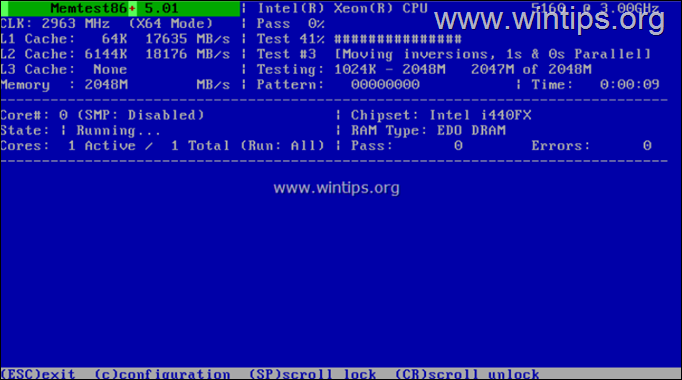
2) MemTest86
MemTest86 firmy Passmark Software, używa tego samego kodu co MemTest86+, ale jest często aktualizowany. MemTest86 uruchamia się z pamięci USB i testuje pamięć RAM w komputerze pod kątem błędów, używając serii wszechstronnych algorytmów i wzorców testowych.
Dostępne są darmowe, profesjonalne i samo uruchamiające się edycje MemTest86, ale do zdiagnozowania pamięci pod kątem problemów wystarczy MemTest86 Free Edition.
Aby zestresować pamięć RAM za pomocą MemTest86:
1. pobierz MemTest86 tutaj.
2. rozpakuj plik ZIP "memtest86-usb".
3. podłączyć pusty USB dysk w komputerze. (>= 512MB pojemności)
4. uruchomić dołączony ImageUSB.exe zastosowanie.
5. kliknij przycisk Napisz aby zapisać obraz na dysku USB.
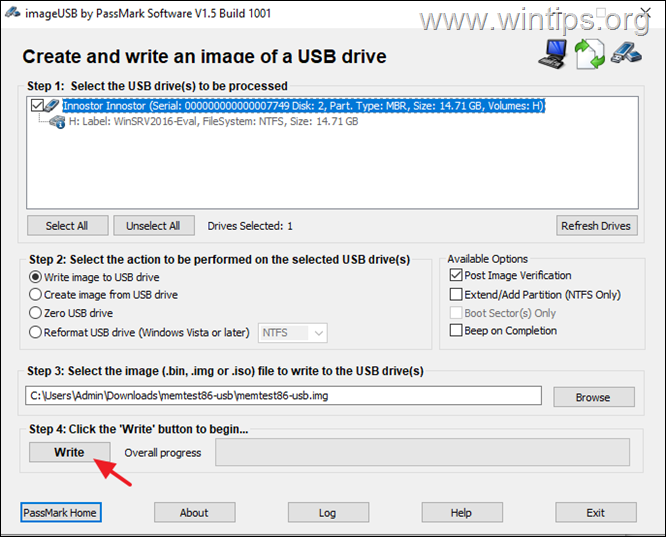
6) Po zakończeniu procesu zrestartuj komputer i uruchom go z dysku USB. Narzędzie automatycznie rozpocznie stress testowanie pamięci RAM.
3. Prime95
Jak wspomnieliśmy powyżej, możesz zestresować pamięć komputera za pomocą Prime95, wybierając opcję "Large FFTs" w opcjach Torture Test. Prime95 jest doskonałym i niezawodnym narzędziem do zestresowania pamięci komputera po podkręceniu.

4) MemTest64
TechPowerUp's Memtest64 jest lekkim, samodzielnym narzędziem, które pozwala sprawdzić pamięć systemu pod kątem problemów w środowisku Windows, czego nie zapewniają MemTest86 i MemTest86+.
Oprogramowanie jest łatwe do uruchomienia dla nowicjusza, oczywiście dlatego, że wystarczy jeden przycisk, aby przeprowadzić stress test pamięci komputera.
Pobierz MemTest64 tutaj
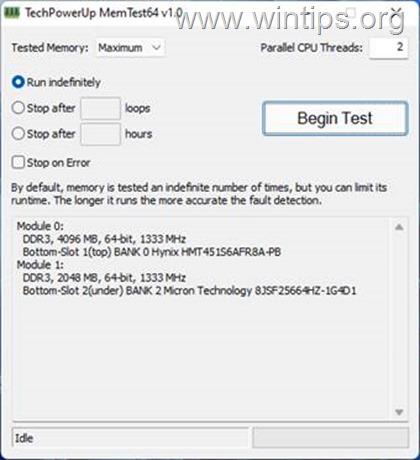
5) Karhu RAM Stress Test.
Innym narzędziem do stresowania pamięci, które możesz wypróbować, jest Karhus RAM Test, który nie jest darmowy i jest wyceniony na 10,99 dolarów, aby uzyskać licencję.
Jak przeprowadzić test wytrzymałościowy układu GPU.
Istotą testów obciążeniowych GPU jest poznanie limitu możliwości karty graficznej. Użytkownicy komputerów PC, którzy wykonują takie zadania jak projektowanie graficzne, renderowanie wideo i intensywnie korzystające z grafiki gry, powinni regularnie testować GPU, aby określić jego moc obliczeniową. Poniżej wymieniamy jedne z najlepszych narzędzi do testowania obciążeniowego kart graficznych.
1. 3Dmark
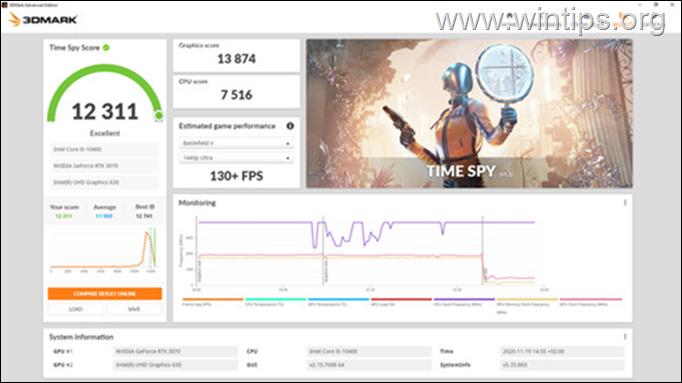
Jako gracz potrzebujesz tego narzędzia, aby porównać wydajność swojego PC z innymi urządzeniami o podobnym sprzęcie. 3Dmark istnieje już od ponad 2 dekad. Poza tym posiada wiele funkcji, które pozwalają przetestować zarówno zaawansowane PC, jak i lekkie komputery.
Każdy wynik poniżej średniej wskazuje na to, że system chłodzenia, konfiguracja komputera lub komponenty sprzętowe są wadliwe. 3DMark to narzędzie, które może być również przydatne przed i po podkręcaniu komputera. 3DMark jest zintegrowany ze Steamem i można go kupić za 29,99 dolarów w sklepie, ale istnieje podstawowa edycja 3DMark, która jest darmowa.
Pobierz 3DMark tutaj
2) FurMark
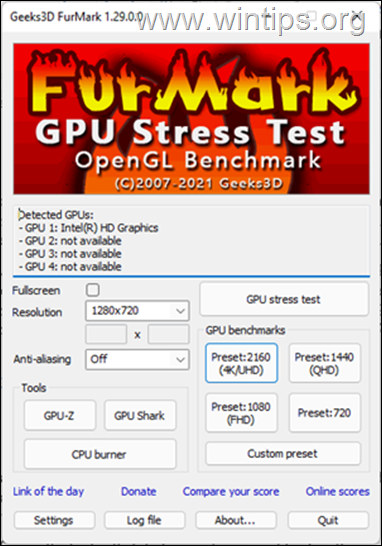
Furmark został stworzony głównie do benchmarków, ale jest w stanie przetestować procesor graficzny w stresie, aby uzyskać jak najlepsze wyniki. Interfejs narzędzia może być nieco staroświecki, ale nadal dobrze spełnia swoje zadanie.
Minusem korzystania z narzędzia jest zbyt duże obciążenie karty graficznej, dlatego sugeruję nie uruchamiać go przez dłuższy czas.
Pobierz Furmark tutaj
3 . narzędzia UNIGINE Benchmarks.
Testy obciążeniowe GPU nie będą kompletne, jeśli nie wspomnimy o benchmarkach Unigine, które mogą być skutecznie wykorzystane do określenia stabilności sprzętu PC (CPU, GPU, zasilacz, system chłodzenia) w ekstremalnie stresujących warunkach, a także do podkręcania.
- Powiązany artykuł: Ten+ Tips to Keep Your Computer Fast and Healthy.
To wszystko, mam nadzieję, że ten artykuł okazał się pomocny. Daj mi znać, czy ten przewodnik pomógł Ci, zostawiając komentarz o swoim doświadczeniu. Proszę polubić i udostępnić ten przewodnik, aby pomóc innym.

Andy'ego Davisa
Blog administratora systemu o systemie Windows





